U盘是网友们现在使用最频繁的存储设备工具,可是部分的网友们在日常使用中会出现U盘无法正常格式化的情况,也会出现报错,下面小编整理了U盘不能格式化的解决方法。
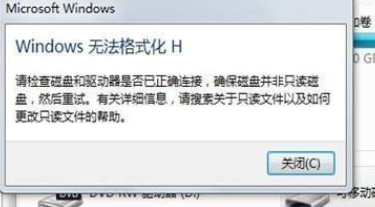
一:电脑下载个辅助软件,去官网下载个DG分区工具软件助手。
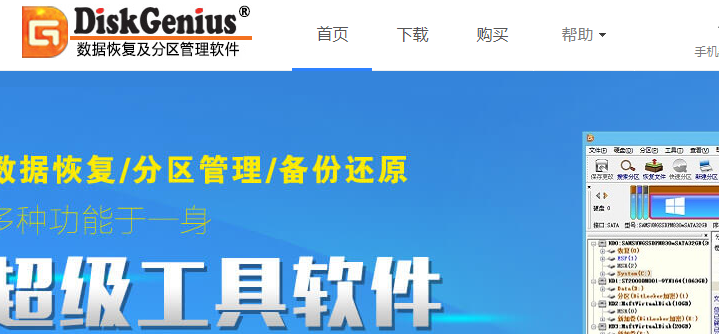
(1)插入U盘,双击打开DG工具,这款软件识别到U盘了,就可以格式化了;没有识别到U盘,建议换U盘了。

(2)识别到U盘,选U盘的盘符,再点快速分区。
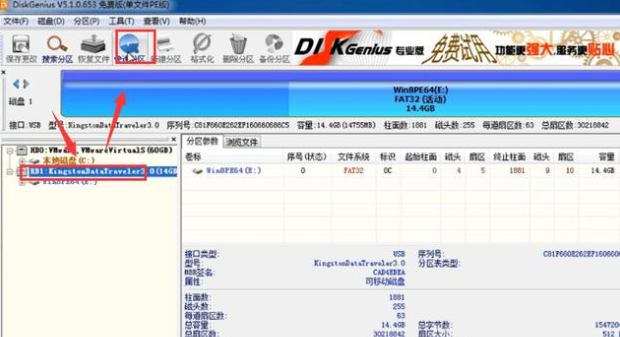
(3)选自定义一个区,再点NTFS格式,然后点确定。
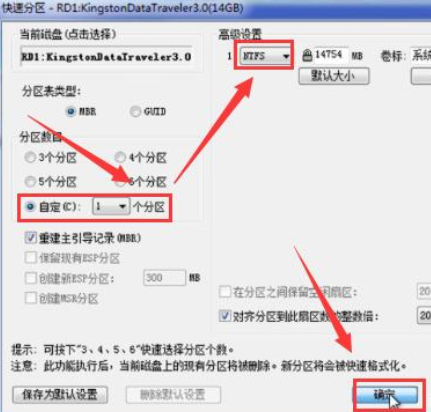
(4)点是的,可以格式化U盘了。
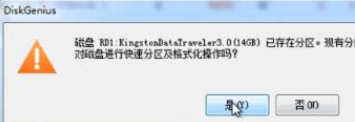
二:用命令符格式化。
(1)按住WIN+R调出运行窗口,点击运行。WIN建是键盘上CTRL和ALT中间的按钮一般是windows的图标。调出后,输入CMD。
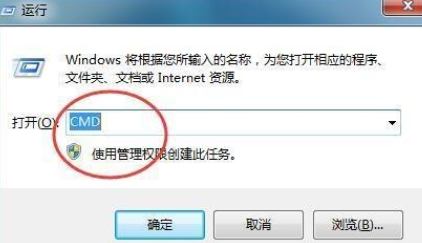
(2)确定好,会弹出DOS窗口,在上面输入指令 format H:/fs:fat32 由于我U盘的盘符是H,因此 format 后是H,如果你U盘是其他的,把H改掉即可。
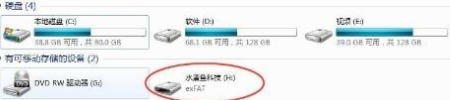

(3)弄好好了,按下回车键。就可格式化了。

(4)格式化完,系统有提示,格式化已完成。

以上是个人的意见,是不是很简单呢,有需要的网友可以收藏下来,以便下次查阅。
Copyright ©2018-2023 www.958358.com 粤ICP备19111771号-7 增值电信业务经营许可证 粤B2-20231006